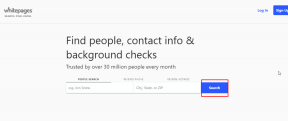IPhone पर एक छवि से पृष्ठभूमि कैसे निकालें
अनेक वस्तुओं का संग्रह / / July 12, 2022
फोन पर भी इमेज से बैकग्राउंड हटाना संभव है। जबकि आप उपयोग कर सकते हैं Canva iPhone पर किसी फ़ोटो से पृष्ठभूमि हटाने के लिए, यह अभी भी एक तृतीय-पक्ष ऐप है। Apple ने iOS 16 के साथ इसे बदल दिया है। फोटो ऐप आसानी से किसी इमेज से बैकग्राउंड को हटा सकता है। उसके बाद, आप संपादित छवि को किसी के साथ साझा कर सकते हैं।

हमने इस सुविधा का परीक्षण iPhone 13 पर चल रहा है आईओएस 16 पब्लिक बीटा. फ़ोटो ऐप iPad पर भी उपलब्ध है, इसलिए इस पोस्ट में समाधान के चरण iPadOS 16 और बाद के संस्करण पर काम करते हैं।
इस सुविधा के क्या लाभ हैं
कल्पना कीजिए कि कोई व्यक्ति आपकी सेल्फी या आपके द्वारा लिए गए दृश्य की तस्वीर खींच रहा है। जबकि स्पष्ट समाधान एक तस्वीर को क्रॉप करना है, यह कई बार आदर्श नहीं होता है। बैकग्राउंड से आप जिस हिस्से को हटाना चाहते हैं, वह इंसान, जानवर या वस्तु हो सकता है। हालाँकि, iPhone आपको विषय को बाहर निकालने और पृष्ठभूमि को पूरी तरह से हटाने देगा। इसका मतलब है कि आप तस्वीर में व्यक्ति, जानवर या वस्तु पर ध्यान केंद्रित कर सकते हैं और एक अलग पृष्ठभूमि का उपयोग कर सकते हैं।
कई मुफ्त वेबसाइटें जो दो क्लिक में आपके लिए इसका दावा करती हैं, लेकिन आप कभी भी उनकी गोपनीयता नीति और अपनी तस्वीरों की सुरक्षा के बारे में सुनिश्चित नहीं हो सकते। साथ ही, वे वेबसाइटें छवियों से पृष्ठभूमि को अलग करने में बहुत कुशल नहीं थीं। IOS 16 के साथ, आप फोटो को अपना फोन छोड़ने के बिना वही क्रिया कर सकते हैं।
IPhone पर इस सुविधा का उपयोग कैसे करें
आप किसी चित्र पर क्लिक करने के बाद या अपनी मौजूदा तस्वीरों में से पृष्ठभूमि को हटा सकते हैं। किसी छवि को पृष्ठभूमि से उठाने की प्रक्रिया वही रहती है। लेकिन आपको विषय और पृष्ठभूमि के बीच कुछ हद तक स्पष्ट अलगाव सुनिश्चित करना होगा। इन कदमों का अनुसरण करें।
स्टेप 1: अपने iPhone से किसी चित्र पर क्लिक करें या किसी मौजूदा चित्र का चयन करने के लिए फ़ोटो ऐप खोलें।
चरण दो: विषय पर लंबे समय तक दबाएं और तब तक प्रतीक्षा करें जब तक कि आप विषय को कवर करते हुए एक सफेद बॉर्डर एनीमेशन न देख लें।

सफेद बॉर्डर एनीमेशन इंगित करता है कि ऐप ने पृष्ठभूमि से विषय का चयन किया है।
चरण 3: अब आप दो विकल्पों में से चुन सकते हैं - कॉपी या शेयर।

चरण 4: शेयर पर टैप करें।

चरण 5: शेयर विकल्पों की सूची से, सेव इमेज पर टैप करें।

फोटो ऐप कटआउट को पीएनजी फाइल के रूप में सेव करेगा।

आइए हम आपको दिखाते हैं कि विषय को कैसे काटें और इसे सीधे अपने iPhone पर विभिन्न ऐप्स में उपयोग करें।
iMessage में कटआउट साझा करें
स्टेप 1: अपनी छवि खोलें या इसे अपने iPhone कैमरे से क्लिक करें।
चरण दो: एक बार जब आप अपने विषय के चारों ओर सफेद बॉर्डर एनीमेशन देखते हैं, तो शेयर पर टैप करें।

चरण 3: अपनी स्क्रीन पर शेयर विकल्पों में से, संदेश पर टैप करें।

एक नया संदेश प्रांप्ट आपकी स्क्रीन को खोलेगा। आप संदेश के रूप में पहले से संलग्न विषय कटआउट देखेंगे।

चरण 4: अपने संपर्क का नाम या नंबर दर्ज करें।

चरण 5: इसे भेजने के लिए नीले तीर के आइकन पर टैप करें।

नोट्स ऐप में कटआउट सेव करें
स्टेप 1: अपनी छवि खोलें या इसे अपने iPhone कैमरे से क्लिक करें।
चरण दो: एक बार जब आप अपने विषय के चारों ओर सफेद बॉर्डर एनीमेशन देखते हैं, तो शेयर पर टैप करें।

चरण 3: राइट स्वाइप करें और Notes पर टैप करें।

आपकी स्क्रीन पर नोट्स ऐप खुल जाएगा। ऐप आपको विषय कटआउट को नए नोट के रूप में सहेजने के लिए प्रेरित करेगा।

आप न्यू नोट पर टैप कर सकते हैं और अपने नोट्स फोल्डर लोकेशन को सेलेक्ट कर सकते हैं।


फोल्डर का नाम चुनने के बाद Create New Note पर टैप करें।

चरण 4: नोट के लिए अपना टेक्स्ट टाइप करें और सेव पर टैप करें।

चरण 5: नोट के रूप में सहेजे गए अपने कटआउट की जांच करने के लिए फ़ोटो या कैमरा ऐप को बंद करें और नोट्स खोलें।

व्हाट्सएप पर कटआउट साझा करें
स्टेप 1: अपनी छवि खोलें या इसे अपने iPhone कैमरे से क्लिक करें।
चरण दो: एक बार जब आप अपने विषय के चारों ओर सफेद बॉर्डर एनीमेशन देखते हैं, तो शेयर पर टैप करें।

चरण 3: दाएं स्वाइप करें और More पर टैप करें।

चरण 4: ऐप्स की सूची से, नीचे स्क्रॉल करें और व्हाट्सएप चुनें।

आपके व्हाट्सएप चैट की सूची आपकी स्क्रीन पर आ जाएगी। आप पीएनजी फाइल को अपने व्हाट्सएप स्टेटस के रूप में भी सेट कर सकते हैं।
चरण 5: अपने संपर्क का चयन करें और अगला टैप करें।

चरण 6: भेजने के लिए नीले तीर आइकन पर टैप करें।

IPhone पर एक छवि से पृष्ठभूमि निकालें
यदि आपका iPhone iOS 16 या इसके बाद के संस्करण चलाता है, तो छवियों से पृष्ठभूमि को अलग करना बहुत आसान हो जाएगा। यह पूरी तरह आप पर निर्भर करता है कि आप केवल पृष्ठभूमि हटाना चाहते हैं और छवि का उपयोग करना चाहते हैं या चुने हुए विषय के लिए एक नई पृष्ठभूमि जोड़ना चाहते हैं।
अंतिम बार 12 जुलाई, 2022 को अपडेट किया गया
उपरोक्त लेख में सहबद्ध लिंक हो सकते हैं जो गाइडिंग टेक का समर्थन करने में मदद करते हैं। हालांकि, यह हमारी संपादकीय अखंडता को प्रभावित नहीं करता है। सामग्री निष्पक्ष और प्रामाणिक रहती है।